동료가 귀하가 원하는 Excel 문서 대신 PDF 파일을 보냈다고 해서 실제로 그 파일이 계속 사용되는 것은 아닙니다. 이 가이드에서는 몇 가지 빠르고 쉬운 단계를 사용하여 PDF를 Excel 문서로 변환하는 방법을 알려드립니다. 이를 수행하는 몇 가지 다른 방법도 가르쳐 드리겠습니다.
내용물
- Adobe Acrobat Pro DC 사용
- 무료 웹 애플리케이션 사용
PDF를 변환하는 수고를 겪고 싶지 않다면( 비밀번호로 보호되어 있는지 여부) 그대로 편집하고 싶으시면 최고의 PDF 편집기, 도.
추천 동영상
쉬운
5 분
어도비 아크로뱃 프로 DC
PDFtoExcel.com
Adobe Acrobat Pro DC 사용
세계 최고의 PDF 읽기 및 편집 응용 프로그램 중 하나인 Adobe Acrobat Pro DC는 PDF를 Excel 파일로 변환하는 가장 널리 사용되는 방법 중 하나입니다. 모든 기능을 갖추고 있지만 유료 프리미엄 애플리케이션입니다. 다행히 무료 평가판이 있으므로 일회성 변환만 원하는 경우 이 방법이 효과적입니다.
1 단계: 다운로드 Adobe Acrobat Pro DC의 7일 평가판 그리고 설치하세요.
2 단계: 소프트웨어를 열고 도구 탭.
관련된
- Windows, macOS 또는 웹에서 PDF 파일을 결합하는 방법
- Steam에서 게임을 선물하는 방법
- VHS 테이프를 DVD, Blu-ray 또는 디지털로 변환하는 방법
3단계: 선택 PDF 내보내기 상. (다음을 선택할 수도 있습니다. PDF 내보내기 별도의 과정을 거치지 않고 오른쪽 창에 있는 아이콘을 클릭하세요. 도구 탭.)
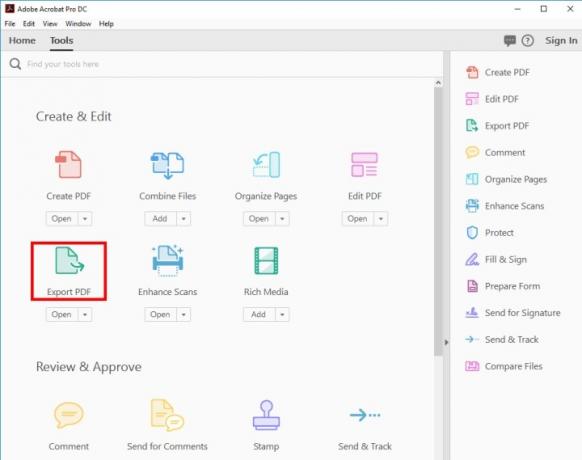
4단계: 선택하다 파일 선택 결과 창에서 변환하려는 PDF를 선택하세요. 그런 다음 선택 스프레드시트 내보내기 옵션 목록에서 원하는지 여부를 결정하십시오. 마이크로소프트 엑셀 통합문서 (.xlsx) 또는 XML 스프레드시트 2003 (.xml) 형식입니다.
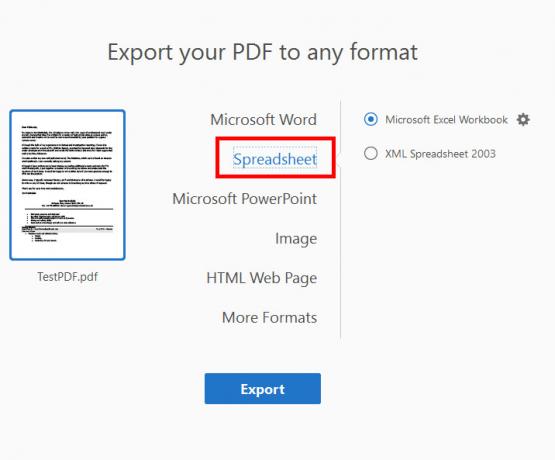
5단계: 최종 Excel 문서의 설정을 조정하려면 기어 선택 항목 오른쪽에 있는 아이콘을 클릭하세요. 생성되는 워크시트 수와 데이터 구분 기호로 사용되는 기호를 선택할 수 있습니다.
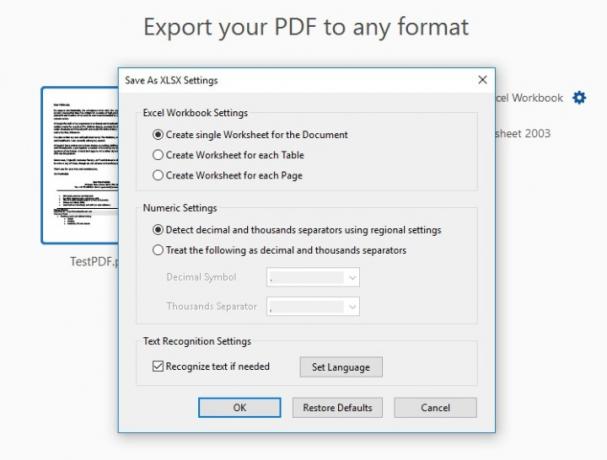
6단계: 설정에 만족하면 파란색을 선택하세요. 내보내다 단추.
7단계: 새 Excel 문서를 저장할 위치를 결정하세요. 둘 중 하나를 선택하거나 최근 폴더 표시 중이거나 파란색을 선택하세요. 다른 폴더를 선택하세요 단추. 결과 팝업 파일 브라우저에서 다음을 선택하십시오. 구하다.
데이터 세트의 복잡성과 컴퓨터 속도에 따라 변환이 진행되는 동안 잠시 기다려야 할 수도 있습니다. 완료되면 새 Excel 문서가 자동으로 열립니다. 이제 공식적으로 PDF를 Excel 문서로 변환했습니다.
무료 웹 애플리케이션 사용
우리는 이 프로그램이 모든 사람에게 효과가 있는 것은 아니라는 것을 알고 있습니다. 시스템에 이러한 응용 프로그램을 설치할 수 없는 데에는 여러 가지 이유가 있습니다. 또는 단순히 원격 서버가 작업의 정면을 처리하는 것을 선호할 수도 있습니다. 괜찮습니다. 해당 파일을 변환하는 데 사용할 수 있는 다른 방법이 있습니다.
대신 항상 온라인에서 PDF를 Excel 문서로 변환할 수 있는 옵션이 있습니다. 선택할 수 있는 온라인 변환기가 많이 있지만 우리가 가장 좋아하는 변환기가 있습니다. PDFtoExcel.com은 무료이고 깔끔하고 사용자 친화적인 인터페이스를 갖추고 있으며 작업 속도가 매우 빠르기 때문에 강력히 추천합니다.
PDFtoExcel.com을 사용하는 경우 주의하는 것이 좋습니다. 회사는 업로드 후 6시간 이내에 수신된 모든 데이터를 즉시 삭제한다고 확인했습니다. 귀하의 파일을 보지 마십시오. 귀하의 개인 정보 보호 권리와 관련하여 어느 정도 관심을 갖는 것이 좋습니다.
필수 또는 개인 데이터를 변환하는 경우 가장 안전한 프로토콜인 로컬 변환을 사용하는 것이 가장 좋습니다.
로컬 변환 방법은 최대한의 보호를 보장하므로 개인 정보, 민감한 정보 또는 기타 개인 정보를 변환하는 데 가장 적합합니다.
PDFtoExcel.com을 사용하면 효율적인 변환 방법이 아래에 제시된 쉬운 3단계 프로세스이기 때문에 편리합니다.
1 단계: 브라우저 창을 열고 다음으로 이동하세요. PDFtoExcel.com.
2 단계: 다음을 클릭하세요. 업로드 버튼을 클릭하고 변환하려는 PDF를 선택하세요. 또는 지정된 영역으로 끌어서 놓을 수도 있습니다.

3단계: 광범위한 PDF 및/또는 데이터 세트로 작업하는 경우 파일을 업로드하고 변환하는 데 약간의 시간이 걸릴 수 있지만 전반적으로 프로세스는 신속해야 합니다. 완료되면 무료 다운로드 단추.
마지막 단계가 끝나면 PDF 파일은 다운로드하거나 편집할 수 있는 Excel 형식이 됩니다. 이 문서에는 수정이나 서식 지정이 필요할 수 있습니다. Microsoft Office 앱을 통해 Excel을 작동하는 방법에 대한 유용한 가이드를 확인하는 것이 좋습니다. 유용한 엑셀 팁과 요령.
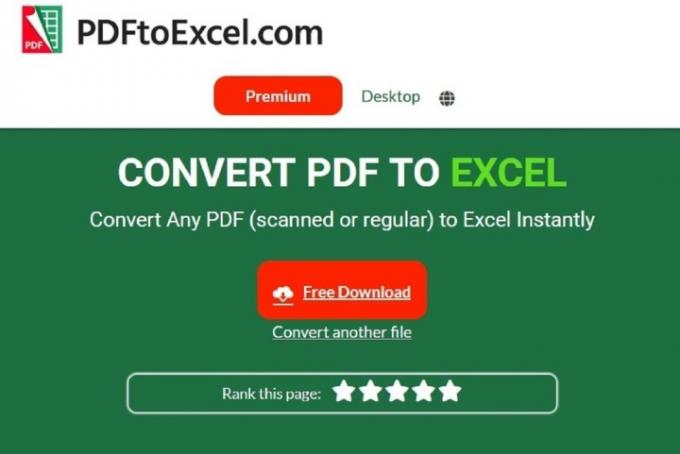
편집자의 추천
- Chromebook에서 인쇄하는 방법 — 쉬운 방법
- 웹페이지를 PDF로 저장하는 방법
- Windows PC 또는 노트북에서 스크린샷을 찍는 방법
- Mac, iCloud 또는 PC를 사용하여 iPhone을 백업하는 방법
- Android에서 PC로 파일을 전송하는 방법
당신의 라이프스타일을 업그레이드하세요Digital Trends는 독자들이 모든 최신 뉴스, 재미있는 제품 리뷰, 통찰력 있는 사설 및 독특한 미리보기를 통해 빠르게 변화하는 기술 세계를 계속해서 살펴볼 수 있도록 도와줍니다.

